En esta entrada te voy a mostrar como utilizar la asistencia rápida de Windows 10, para proporcionar soporte remoto en el trabajo, a amigos, etc.
La Asistencia rápida de Microsoft permite a dos personas compartir un equipo mediante una conexión remota, de manera que una de las personas puede ayudar a resolver problemas en el equipo de la otra.
Ejecutar asistencia rápida
Realiza los siguientes pasos para recibir soporte remoto
- Abre Asistencia rápida.

También lo puedes buscar en el cuadro de búsqueda.
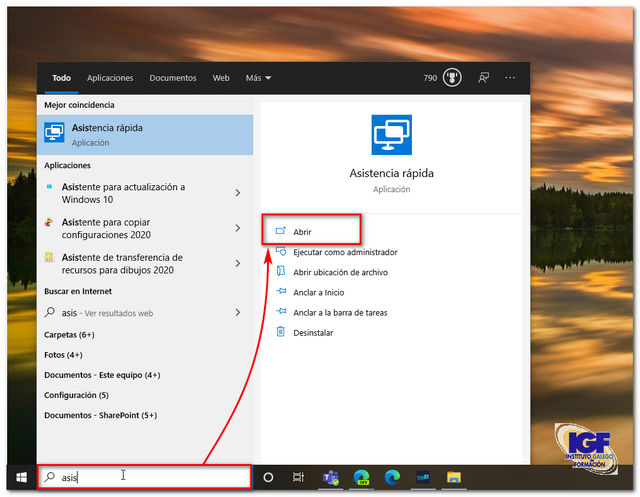
En la siguiente captura puedes ver la asistencia rápida en funcionamiento, en cualquier momento la puedes pausar o detener.

Obtener asistencia remota
Para obtener asistencia remota de otra persona debes escribir el código de seis dígitos que te proporciona y hacer clic en Compartir pantalla, tal como se puede ver en la siguiente captura.
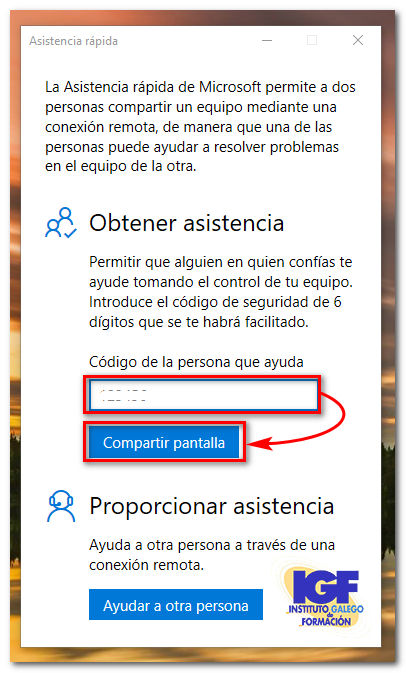
Después de esperar a que se configure la conexión debes Permitir para que la persona que te quiere ayudar tenga acceso a tu equipo.
Antes de conceder el permiso asegúrate de que la persona que se quiere conectar es de tu confianza.
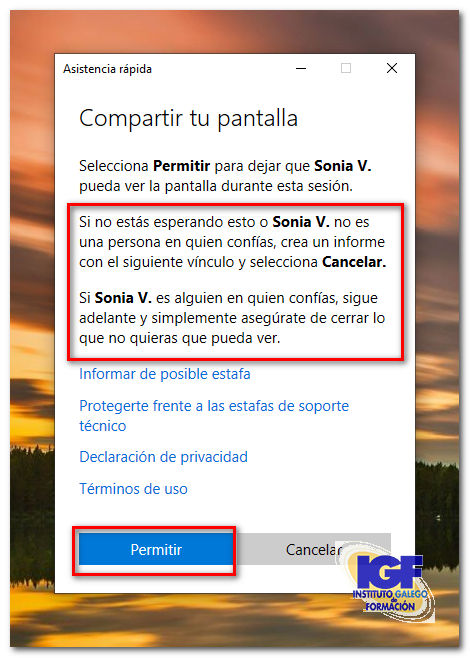
Proporcionar asistencia remota
Esta opción es opción te permite ayudar a otra persona en remoto, sin desplazamientos, estos son los pasos que debe realizar la persona que proporciona la ayuda.
- Abre Asistencia rápida.
- Haz clic en Ayudar a otra persona.
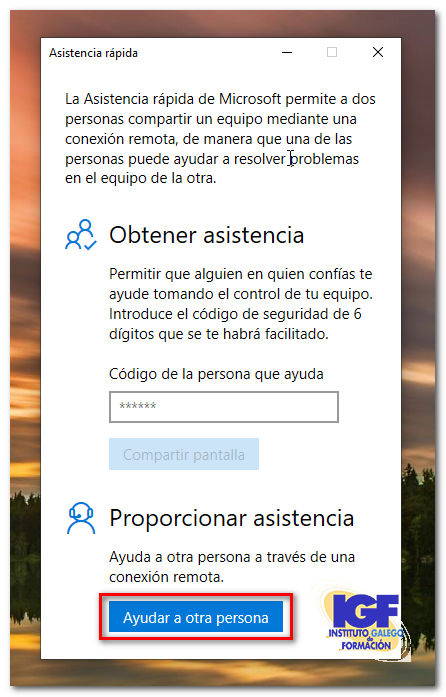
Debes pasar el Código de seguridad a la persona que quieres ayudar, para que lo introduzca en Asistencia rápida, como vimos en el caso anterior, como puedes ver en la siguiente captura, el código caduca a los 10 minutos.
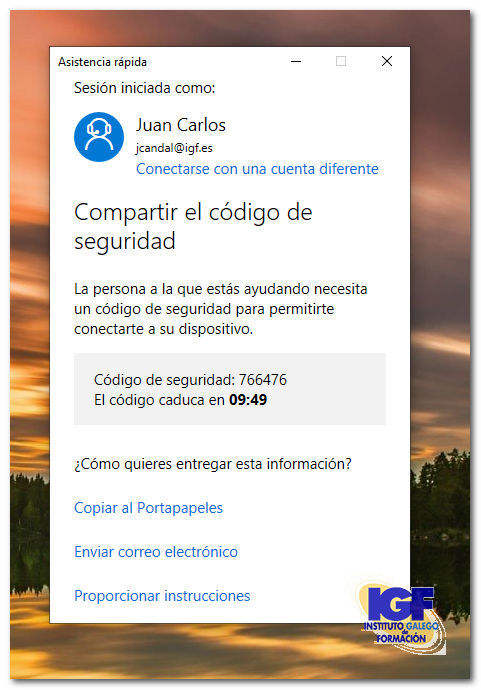
Ahora es el momento de seleccionar como quieres realizar la asistencia rápida:
- Tomar control completo, tal como dice su nombre tomas el control completo sobre el equipo remoto
- Ver pantalla, con esta opción ves lo que hay en el otro ordenador y le das instrucciones para que la otra persona ejecute tus ordenes, tú solo puedes ver.
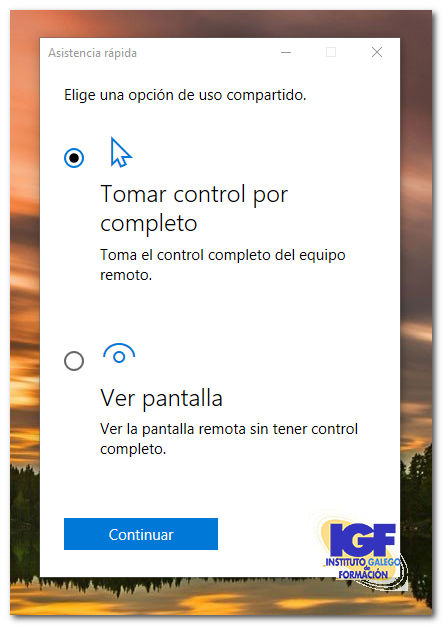
Una vez permitido por la otra persona el control total te aparece el escritorio del ordenador remoto.

Una vez iniciada la ayuda remota con Asistencia rápida en la parte superior tienes una barra con botones para seleccionar el monitor que quieres visualizar, ajustar la escala del escritorio remoto, enviar mensajes, pausar la asistencia remota, detener la asistencia remota, etc.
Más información sobre la asistencia rápida
Puedes aprender más sobre Windows consultando otras entradas de nuestro blog sobre windows 10.
Por supuesto tienes más información en la web de Microsoft.
Si estás interesado en una información más completa consulta nuestros cursos.
Finalmente puedes solicitar más información a través del Teléfono +34 981 652 118.
También en el siguiente formulario.





